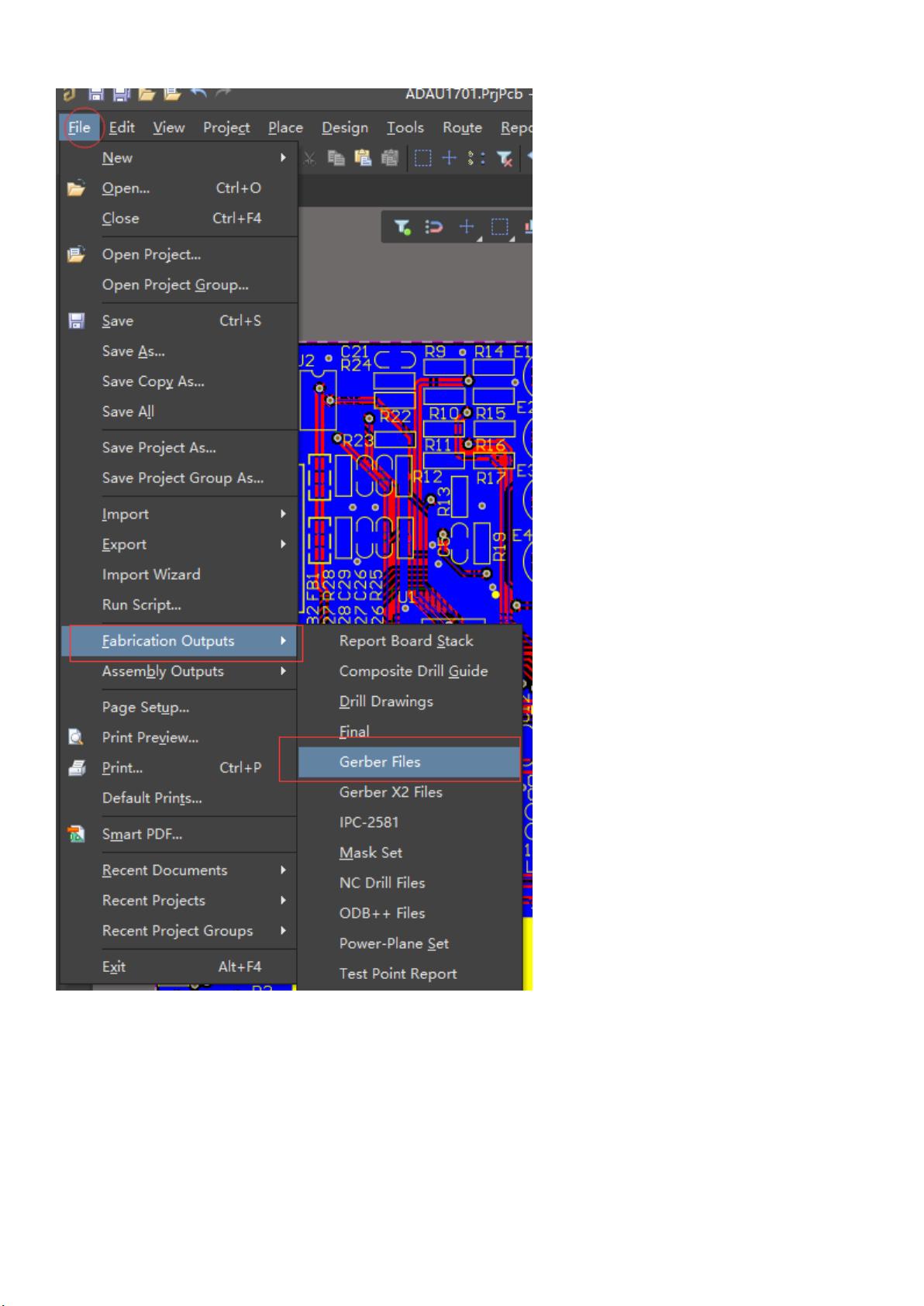Altium Designer 20:详尽教程——生成Gerber与NC drill文件
需积分: 50 68 浏览量
更新于2024-07-15
2
收藏 1.71MB PDF 举报
本教程详细介绍了如何使用Altium Designer 20来生成Gerber光绘文件,这是一种在PCB制作过程中至关重要的步骤。以下是操作步骤:
1. 打开PCB文件:首先,确保你已安装并打开Altium Designer 20,然后导入或打开要转换的PCB设计文件。
2. 设置原点:为了确保Gerber文件的准确,将原点定位在PCB的左下角,这有助于后续的布局和定位。
3. 添加分孔图列表:为了提供清晰的钻孔信息,两种方法可供选择:
- 传统方法:使用Place > String功能,在DrillDrawing层放置一个名为".Legend"的字符串,它会在输出时被解析。注意,要确保去除单引号,以免出现错误提示。
- 新方法:更推荐的是使用Place > DrillTable命令,将分孔表格直接放置在DrillDrawing层(GD1),这个表格会随PCB文件自动更新,显示信息更为直观。
4. 单位选择:切换PCB的显示单位,通常选择英制(mil),但根据需要可转换为公制(mm)。
5. 标识层名称:对于多层板,为了方便查看,应在每个层上添加".Layer_Name"特殊字符串,以便识别层叠顺序。
6. 输出设置:访问File > Fabrication Outputs > Gerber Files,进入输出选项。设置General参数,Units设为inch,Format设置为2:5,这表示输出的精度和格式。
7. 输出Gerber文件:确认所有设置无误后,点击“输出”按钮,生成包含所需Gerber文件的全套文件集,包括主Gerber文件、 Excellon钻孔文件(.GTL)以及可能的附加信息文件。
8. 验证输出:使用PDF打印机输出时,选择DrillDrawing层,观察分孔信息是否正确显示,确认输出是否符合预期。
通过以上步骤,用户能够有效地使用Altium Designer 20导出精确的Gerber文件,这对于PCB制造过程至关重要,确保了元器件的精确布局和组装。理解并掌握这些技巧将大大提高工作效率,并减少潜在的制造问题。
2022-07-15 上传
2021-10-06 上传
2021-04-22 上传
2021-03-23 上传
2019-12-28 上传
ljw22676739
- 粉丝: 6
- 资源: 16
最新资源
- JHU荣誉单变量微积分课程教案介绍
- Naruto爱好者必备CLI测试应用
- Android应用显示Ignaz-Taschner-Gymnasium取消课程概览
- ASP学生信息档案管理系统毕业设计及完整源码
- Java商城源码解析:酒店管理系统快速开发指南
- 构建可解析文本框:.NET 3.5中实现文本解析与验证
- Java语言打造任天堂红白机模拟器—nes4j解析
- 基于Hadoop和Hive的网络流量分析工具介绍
- Unity实现帝国象棋:从游戏到复刻
- WordPress文档嵌入插件:无需浏览器插件即可上传和显示文档
- Android开源项目精选:优秀项目篇
- 黑色设计商务酷站模板 - 网站构建新选择
- Rollup插件去除JS文件横幅:横扫许可证头
- AngularDart中Hammock服务的使用与REST API集成
- 开源AVR编程器:高效、低成本的微控制器编程解决方案
- Anya Keller 图片组合的开发部署记录